ஹேக் செய்யப்பட்ட ஃபேஸ்புக் கணக்கை வைத்திருப்பது மிகவும் வெறுப்பாக இருக்கிறது மற்றும் தவறான புரிதல்களுக்கு வழிவகுக்கும். இருப்பினும், சில ஹேக்கர்கள் மேலும் சென்று கணக்கை முழுவதுமாக நீக்கி விடுகின்றனர். துரதிர்ஷ்டவசமாக, இது 30 நாட்களுக்கு முன்பு நடந்திருந்தால், புதிய கணக்கை உருவாக்குவதே உங்கள் ஒரே விருப்பம்.
இருப்பினும், ஒரு மாதத்திற்கு முன்பே நீக்கப்பட்டிருந்தால், உங்கள் கணக்கைச் சேமிக்க உங்களுக்கு இன்னும் வாய்ப்பு இருக்கலாம்.
உங்கள் Facebook கணக்கை ஹேக்கர் நீக்குவதிலிருந்து பாதுகாக்கவும்
சிக்கலைச் சரிசெய்வதற்கு முன், ஹேக்கர் உங்கள் கணக்கை நீக்குவதற்கு முன் நீங்கள் எடுக்கக்கூடிய செயல்களை முதலில் ஆராய்வோம்.
சிம்ஸ் 4 இல் பண்புகளை எவ்வாறு மாற்றுவது
உங்கள் Facebook கணக்கு சமரசம் செய்யப்பட்டுள்ளதா என்பது உங்களுக்குத் தெரியாவிட்டால், இல்லையா என்பதை நீங்கள் சரிபார்க்க வேண்டும் உங்கள் Facebook கணக்கை யாரோ பயன்படுத்துகிறார்கள் . உங்கள் கணக்கை மீட்டெடுப்பதற்கான சிறந்த சூழ்நிலையில் சிக்கலைத் தொடங்குவதுதான்.
Facebook பயனராக, உங்கள் மின்னஞ்சல் மற்றும் தொலைபேசி எண் உட்பட உங்கள் தொடர்புத் தகவலைப் புதுப்பித்த நிலையில் வைத்திருக்க வேண்டும். புதிய உள்நுழைவுகள் மற்றும் உங்கள் உள்நுழைவுத் தகவலில் ஏற்படும் மாற்றங்களுக்கான விழிப்பூட்டல்களை Facebook உங்களுக்கு அனுப்பும். உங்கள் கணக்கை யாராவது எடுத்துக்கொண்டால், முதலில் உங்கள் மின்னஞ்சல் கணக்கிற்குச் செல்ல வேண்டும். பேஸ்புக்கில் இருந்து தகவல்தொடர்புகளைத் தேடுங்கள்.

மாற்றங்களை எச்சரிக்கும் வகையில் பேஸ்புக்கிலிருந்து உங்களுக்கு மின்னஞ்சல் வந்திருந்தால், மின்னஞ்சலைத் திறந்து '' என்பதைக் கிளிக் செய்யவும். உங்கள் கணக்கை பாதுகாத்துக்கொள்ளவும் ” இணைப்பு. இந்த செயல்முறை உங்கள் கணக்கை மீட்டெடுக்க உதவும் ஒரு உதவிப் பக்கத்திற்கு உங்களை அனுப்புகிறது.
இந்த மின்னஞ்சலை நீங்கள் சரியான நேரத்தில் பிடிக்கவில்லை என்று வைத்துக்கொள்வோம், அது சரி. ஹேக்கர் உங்கள் உள்நுழைவுச் சான்றுகளை மாற்றினாலும், நீக்கப்பட்ட பிறகு உங்கள் Facebook கணக்கை மீட்டெடுக்க உதவுவதற்கு மற்ற விருப்பங்கள் உள்ளன.
ஹேக் செய்யப்பட்ட மற்றும் நீக்கப்பட்ட கணக்கை எவ்வாறு மீட்டெடுப்பது
கணக்கை நீக்குவதில் உள்ள நல்ல விஷயம் என்னவென்றால், பேஸ்புக் அதை உடனடியாக நீக்காது. அதற்கு பதிலாக, இது கணக்கை 'உயிருடன்' வைத்திருக்கிறது, ஆனால் அதை 30 நாட்களுக்கு உங்கள் நண்பர்களால் பார்க்க முடியாது. ஹேக் செய்யப்பட்ட மற்றும் நீக்கப்பட்ட கணக்கை எவ்வாறு மீட்டெடுப்பது என்பது இங்கே.
கடவுச்சொல் மற்றும் மின்னஞ்சல் மாற்றப்படவில்லை என்றால் Facebook ஐ மீட்டெடுக்கவும்
ஹேக்கர் உங்கள் கணக்கை நீக்குவதற்கு முன், உங்கள் உள்நுழைவுத் தரவை மாற்ற மறந்துவிட்டார். அப்படியானால், உங்கள் கணக்கை மீண்டும் இயக்குவது மற்றும் அணுகலை மீண்டும் பெறுவது எப்படி என்பது இங்கே.
- உங்கள் கணினியில் உலாவியைத் திறந்து அதற்குச் செல்லவும் ' https://facebook.com .' நீங்கள் ஸ்மார்ட்போன் அல்லது டேப்லெட்டில் இருந்தால், அதைத் தொடங்கவும் 'முகநூல்' செயலி .

- அடுத்து, உங்கள் உள்ளிடவும் 'மின்னஞ்சல்' மற்றும் 'கடவுச்சொல்.' உங்கள் ஃபோன் எண்ணுடன் உள்நுழைந்திருந்தால், அதற்குப் பதிலாக அதை உள்ளிடவும்.
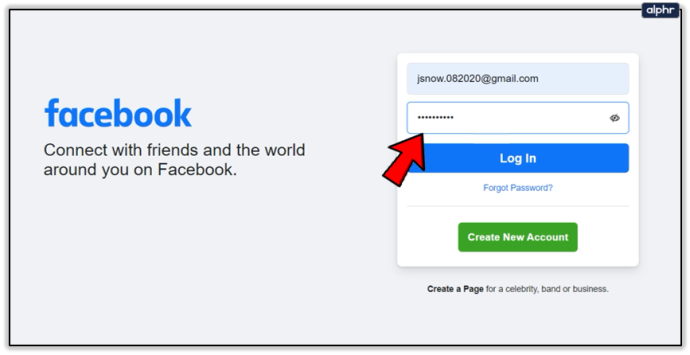
- கிளிக் செய்யவும் அல்லது தட்டவும் 'உள்நுழைய' பொத்தானை.

நீங்கள் வெற்றி பெற்றால், உங்கள் தொடர்புகள், புகைப்படங்கள், இடுகைகள் மற்றும் பலவற்றை ஹேக்கர் நீக்கவில்லை எனக் கருதி நீங்கள் பார்க்க வேண்டும்.
கடவுச்சொல் மாற்றப்பட்டிருந்தால், பேஸ்புக்கை மீட்டெடுக்கவும்
மிகவும் பொதுவான சூழ்நிலை, குறிப்பாக அனுபவமற்ற ஹேக்கர்களுடன், அவர்கள் கடவுச்சொல்லை மட்டுமே மாற்றுகிறார்கள். பழைய கடவுச்சொல்லைக் கொண்டு உங்கள் கணக்கை மீண்டும் இயக்க முடியாது என்றாலும், உங்கள் கணக்கை மீண்டும் பெறலாம். அதை எப்படி செய்வது என்பது இங்கே.
- உங்கள் கணினியில் உலாவியைத் திறந்து, செல்லவும் ' facebook.com .' நீங்கள் ஸ்மார்ட்போன் அல்லது டேப்லெட்டில் இருந்தால், அதைத் தொடங்கவும் 'முகநூல்' செயலி.

- உங்கள் உள்ளிடவும் 'பழைய உள்நுழைவு சான்றுகள்' மற்றும் கிளிக்/தட்டவும் 'உள்நுழைய.'

- நீங்கள் தவறான கடவுச்சொல்லை உள்ளிட்டுள்ளீர்கள் என்று Facebook திரையில் காண்பிக்கும்.
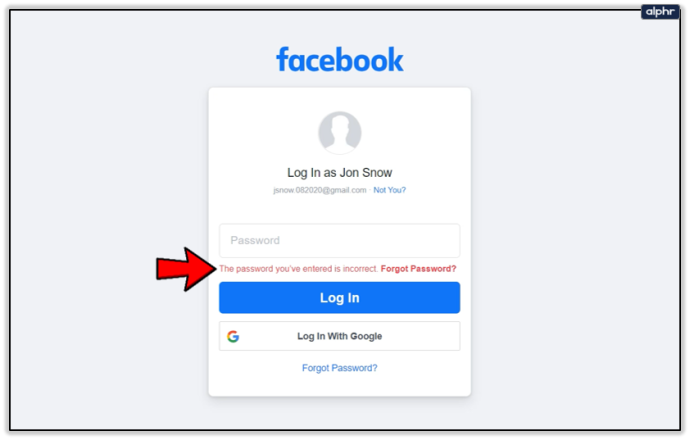
- கிளிக் செய்யவும் அல்லது தட்டவும் 'கடவுச்சொல்லை மறந்துவிட்டீர்களா' விருப்பம்.
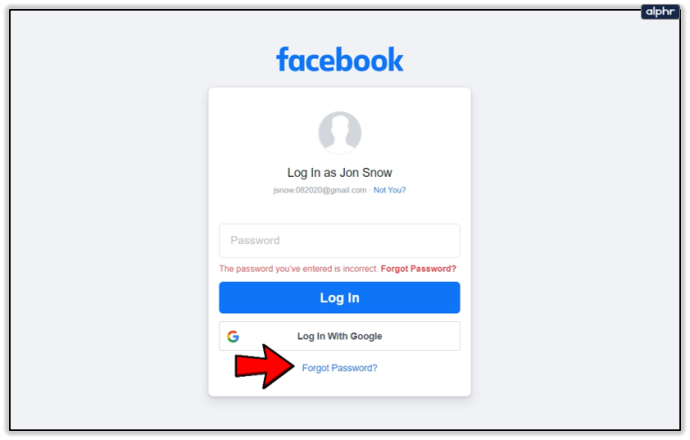
- நீங்கள் Facebook உடன் இணைத்துள்ள தற்போதைய மின்னஞ்சல் கணக்கைச் சரிபார்க்கவும். தேர்வு செய்யவும் 'மின்னஞ்சல் மூலம் குறியீட்டை அனுப்பு' பின்னர் அடித்தது 'தொடரவும்.'
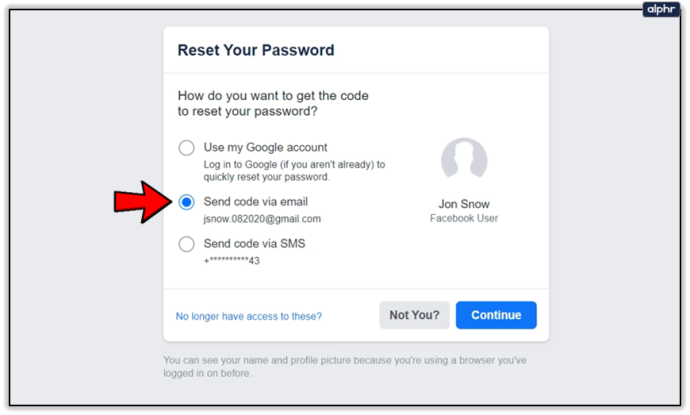
- ஆறு இலக்கக் குறியீட்டைக் கொண்ட மின்னஞ்சலைப் பெறுவீர்கள். வழங்கப்பட்டதை உள்ளிடவும் 'பாதுகாப்பு குறியீடு' வழங்கப்பட்ட புலத்தில், கிளிக் செய்யவும் அல்லது தட்டவும் 'தொடரவும்.'
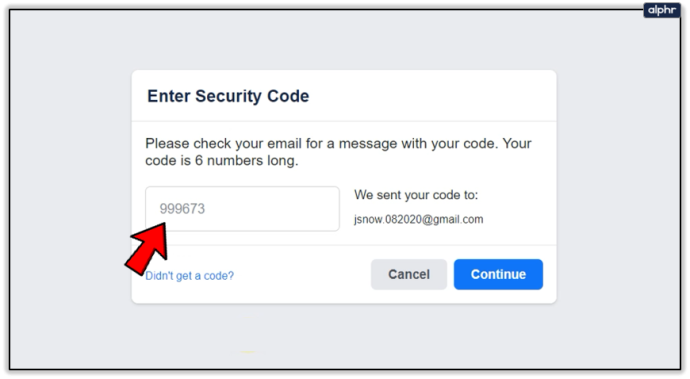
- பின்னர் உங்கள் கணக்கிற்கு புதிய கடவுச்சொல்லை வழங்கும்படி கேட்கப்படுவீர்கள். வலுவான, புதிய கடவுச்சொல்லை உள்ளிடவும். சிறப்பு எழுத்துகள், பெரிய எழுத்துக்கள் மற்றும் சிறிய எழுத்துக்களைப் பயன்படுத்தவும், மேலும் சில எண்களையும் எறியுங்கள்.
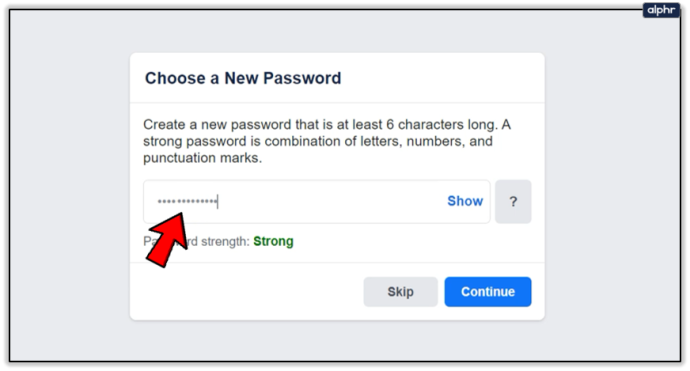
- தட்டவும் அல்லது கிளிக் செய்யவும் “தொடரவும்” பொத்தானை.
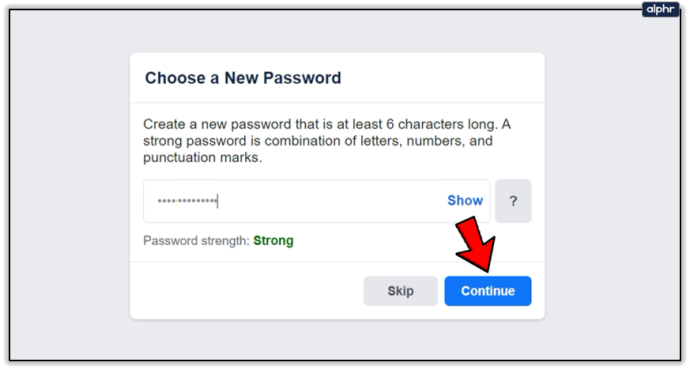
- அடுத்து, நீங்கள் நீக்குதலை ரத்து செய்யாவிட்டால், உங்கள் கணக்கு எப்போது நீக்கப்படும் என்பதைச் சொல்லும் செய்தியைக் காண்பீர்கள். அந்த தேதிக்குப் பிறகு, மீட்பு சாத்தியமற்றது என்பதை நினைவில் கொள்ளுங்கள்.

உங்கள் மின்னஞ்சலை அணுக முடியாவிட்டால் பேஸ்புக்கை மீட்டெடுக்கவும்
முந்தைய வழக்கை விட ஹேக்கர் சற்று கவனமாக இருந்தார் என்றும், பேஸ்புக்கில் உள்நுழைய உங்கள் மின்னஞ்சல் கணக்கிற்கான அணுகலை அவர்கள் முடக்கிவிட்டார்கள் என்றும் சொல்லலாம். உங்கள் கணக்கைத் திரும்பப் பெற இன்னும் ஒரு வழி உள்ளது. முதலில், கடவுச்சொல் சரியானதா என்பதை நீங்கள் சரிபார்க்க வேண்டும்.
- உலாவியைத் திறக்கவும் முகநூல் , அல்லது துவக்கவும் 'முகநூல்' உங்கள் மொபைல் சாதனத்தில் பயன்பாடு.

- உங்கள் மீது கிளிக் செய்யவும் 'சுயவிவர புகைப்படம்' மொபைல் பயன்பாட்டிற்கு 'படி 4' க்குச் செல்லவும். கணினியில் இருந்தால், 'படி 3' க்கு தொடரவும்.
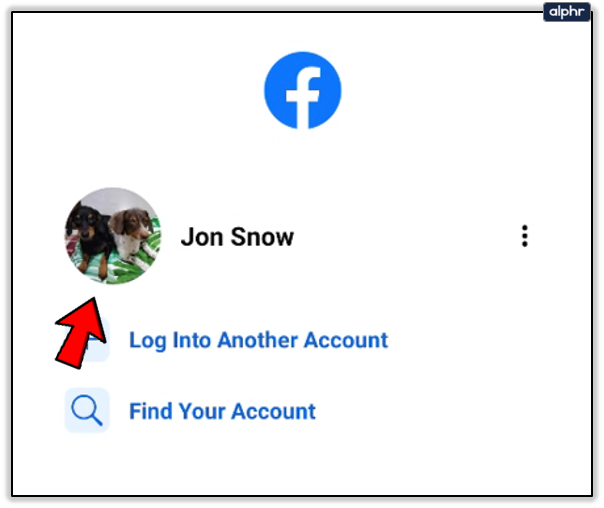
- உள்ளிடவும் 'மிக சமீபத்திய கடவுச்சொல்' நீங்கள் பயன்படுத்தியது. ஹேக்கர் அதை மாற்றவில்லை என்றால், உங்கள் கணக்கை நீக்குவதை ரத்துசெய்ய Facebook உங்களை அனுமதிக்கும். 'படி 5' க்குச் செல்லவும்.
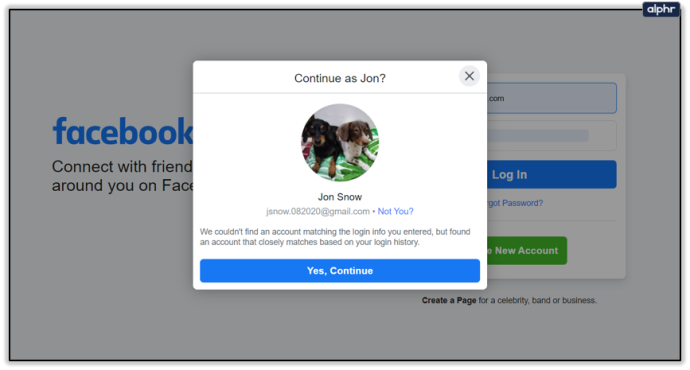
- தட்டச்சு செய்யவும் 'மிக சமீபத்திய கடவுச்சொல்' நீங்கள் மொபைல் சாதனத்தில் பயன்படுத்தியிருந்தால். பேஸ்புக் செக் அவுட் செய்தால், உங்கள் அடையாளத்தை உறுதிப்படுத்தும் செய்தியைக் காண்பிக்கும். தட்டவும் 'தொடங்குங்கள்.' உங்கள் கணக்கு எப்போது நீக்கப்பட்டது என்பது பற்றிய செய்தியை நீங்கள் காண்பீர்கள்.
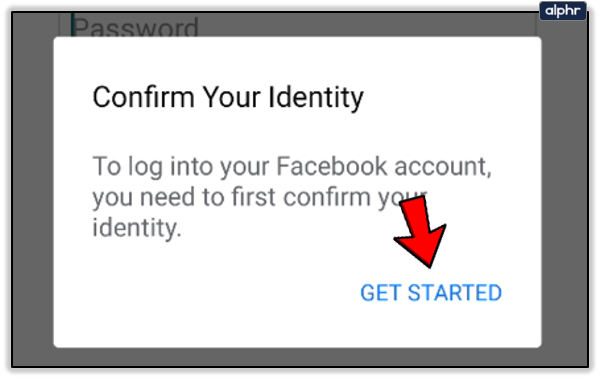
- தட்டவும் 'நீக்குதலை ரத்துசெய்' உலாவியில் விருப்பம் அல்லது 'ஆம், பேஸ்புக்கில் தொடரவும்' மொபைல் பயன்பாட்டில் உள்ள பொத்தான்.

மின்னஞ்சல் மற்றும் கடவுச்சொல் இரண்டும் மாற்றப்பட்டிருந்தால், PC ஐப் பயன்படுத்தி பேஸ்புக்கை மீட்டெடுக்கவும்
ஹேக்கர் அவர்களின் செயல்களில் முழுமையாக இருந்து மின்னஞ்சல் மற்றும் கடவுச்சொல் இரண்டையும் மாற்றியிருந்தால், உங்கள் தொலைபேசி எண்ணைப் பயன்படுத்தி உங்கள் கணக்கை மீட்டெடுக்கலாம்.
- இணைய உலாவியைத் துவக்கி, செல்லவும் 'facebook.com.'

- உள்ளிடவும் 'மிக சமீபத்திய சான்றுகள்' அது வேலை செய்தது, பின்னர் கிளிக் செய்யவும் 'உள்நுழைய.'

- அடுத்த திரையில், கிளிக் செய்யவும் 'உங்கள் கணக்கைக் கண்டுபிடித்து உள்நுழைக.'
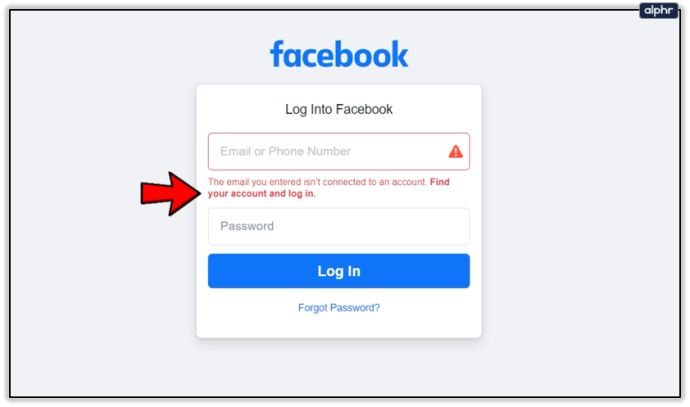
- உங்கள் உள்ளிடவும் 'மின்னஞ்சல் முகவரி' தேடல் பெட்டியில். மின்னஞ்சல் தேடல் தோல்வியுற்றால், அதற்கு பதிலாக, உள்ளிடவும் 'கைபேசி எண்' உங்கள் கணக்கில் இணைக்கப்பட்டுள்ளது.
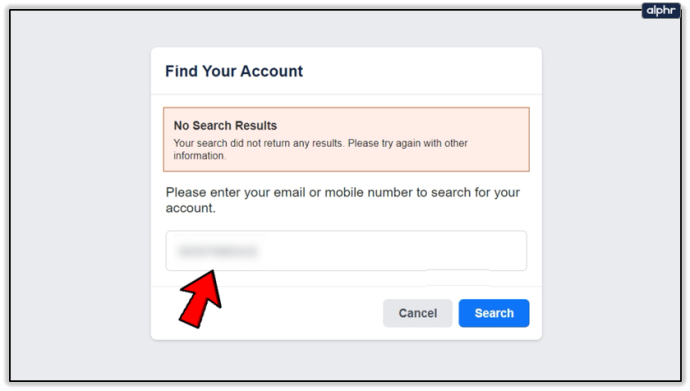
- சரிபார்க்கவும் 'எஸ்எம்எஸ் மூலம் குறியீட்டை அனுப்பு' விருப்பம்.
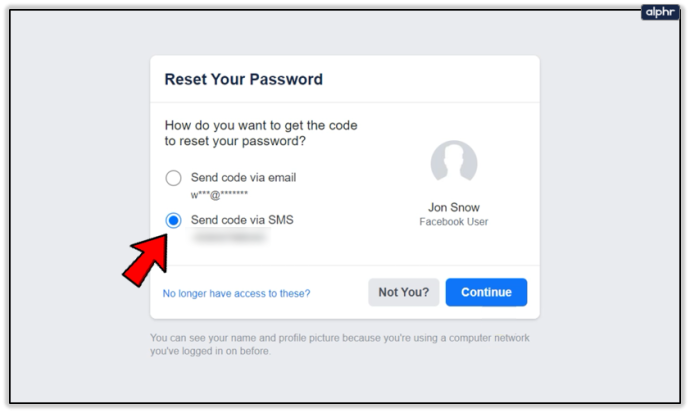
- நீங்கள் உரையைப் பெற்றவுடன், குறியீட்டை நகலெடுத்து சரியான பெட்டியில் ஒட்டவும், பின்னர் கிளிக் செய்யவும் 'தொடரவும்.'
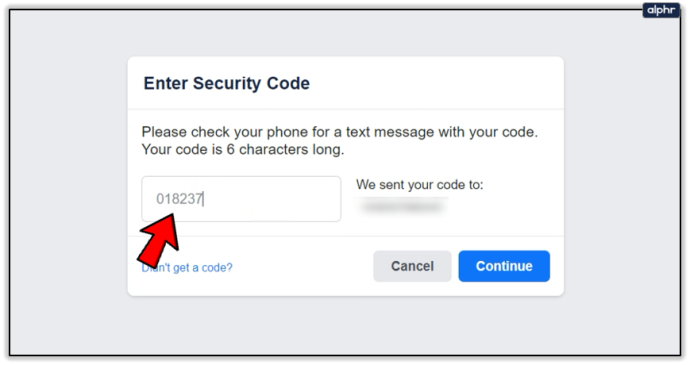
- ஒரு உள்ளிடவும் 'புதிய கடவுச்சொல்,' பின்னர் கிளிக் செய்யவும் 'தொடரவும்.'
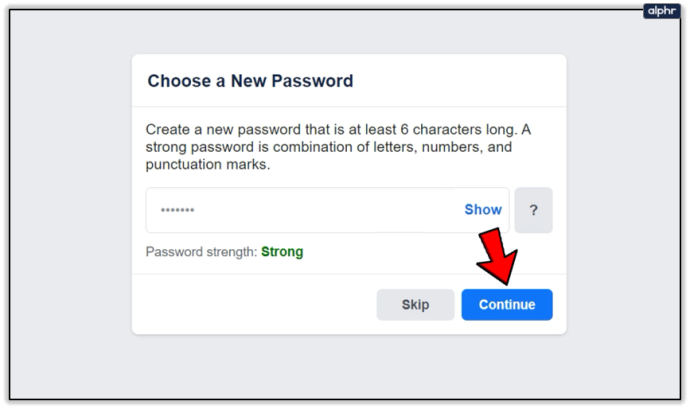
- தேர்ந்தெடு 'நீக்குதலை ரத்துசெய்.'

மின்னஞ்சல் மற்றும் கடவுச்சொல் இரண்டும் மாற்றப்பட்டிருந்தால், Android/iPhone ஐப் பயன்படுத்தி Facebook ஐ மீட்டெடுக்கவும்
- துவக்கவும் 'முகநூல்' செயலி .
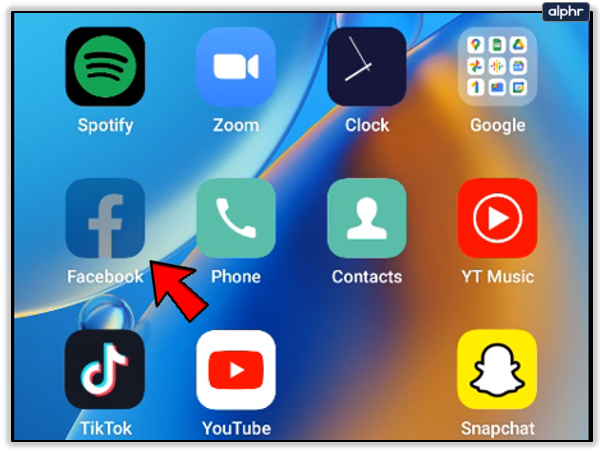
- தேர்ந்தெடு 'உங்கள் கணக்கை தேடுக' விருப்பம்.
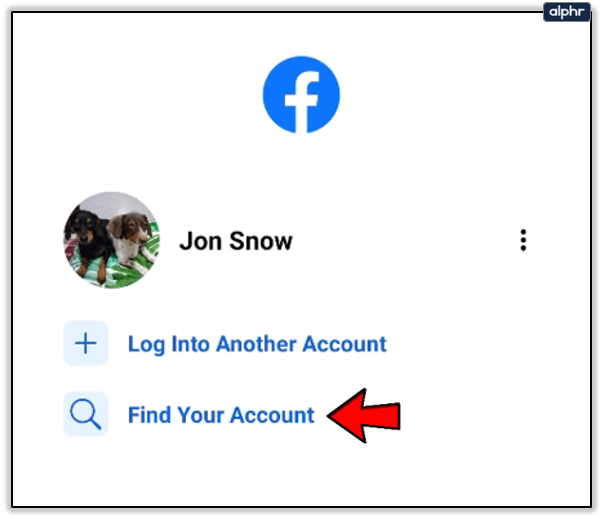
- சரிபார்க்கவும் 'எஸ்எம்எஸ் மூலம் உறுதிப்படுத்தவும்' விருப்பம், பின்னர் தட்டவும் 'தொடரவும்.'
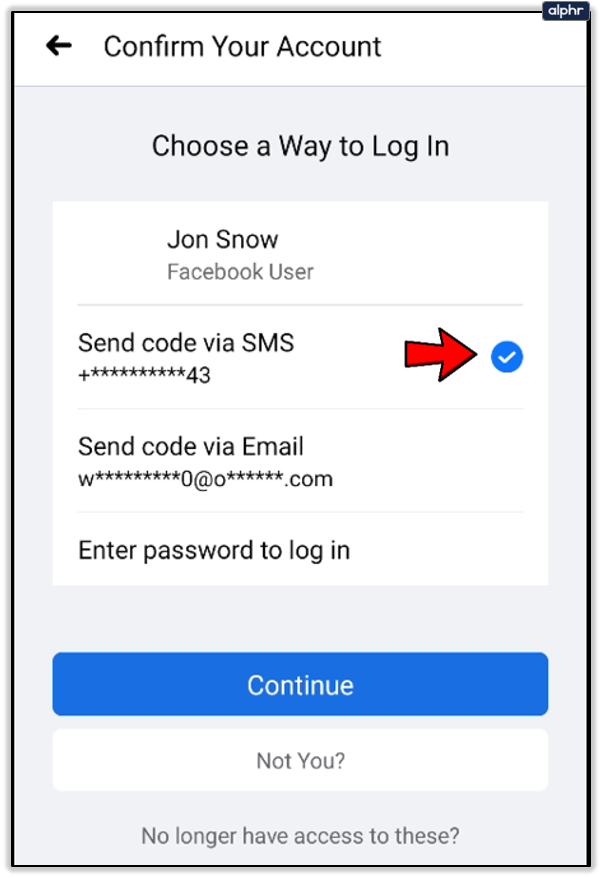
- நகலெடுக்கவும் 'எஸ்எம்எஸ் குறியீடு' பின்னர் அதை வழங்கப்பட்ட புலத்தில் ஒட்டவும் மற்றும் தட்டவும்
'தொடரவும்.'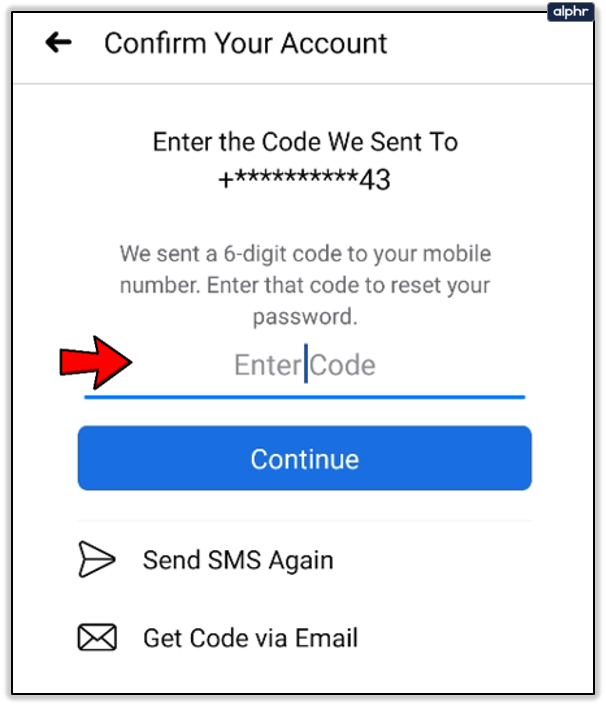
- உருவாக்கு a 'புதிய கடவுச்சொல்' மற்றும் தட்டவும் “தொடரவும்” இன்னொரு முறை.

- 'உங்கள் அடையாளத்தை உறுதிப்படுத்தவும்' திரையில், தட்டவும் 'தொடங்குங்கள்.'
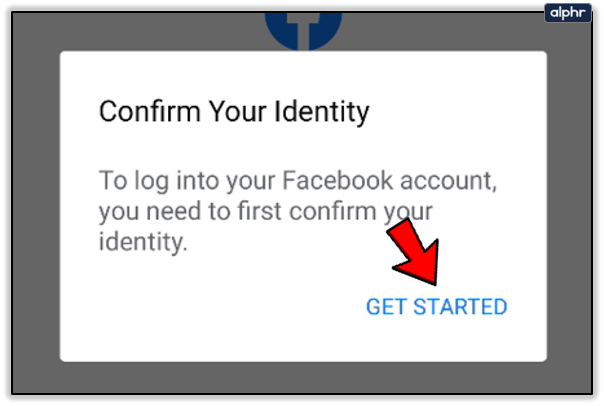
- தேர்வு செய்யவும் 'ஆம், பேஸ்புக்கில் தொடரவும்' கணக்கு நீக்கத்தை ரத்து செய்ய.

முறைகள் எதுவும் உதவவில்லை என்றால், நீங்கள் செய்ய வேண்டும் அதை Facebook இல் தெரிவிக்கவும் .
உங்கள் ஹேக் செய்யப்பட்ட Meta Facebook கணக்குச் சிக்கலைத் தீர்க்க நீங்கள் எந்தச் செயல்முறையைப் பயன்படுத்தினாலும், இப்போதும் எதிர்காலத்திலும் மிக வலுவான கடவுச்சொல்லை உருவாக்குவதை உறுதிசெய்யவும். மேலும், எதிர்கால ஹேக்குகள் இன்னும் குறைவாக நடக்க, தொடர்புடைய மின்னஞ்சலை மாற்றவும் மற்றும் 2-காரணி அங்கீகாரத்தைச் சேர்க்கவும்.
ஹேக் செய்யப்பட்ட Facebook FAQகள்
30 நாட்களுக்குப் பிறகு எனது பேஸ்புக் தரவை மீட்டெடுக்க முடியுமா?
பேஸ்புக் பயனர்கள் தங்கள் பேஸ்புக் தரவு அனைத்தையும் இணையதளத்தில் பதிவிறக்கம் செய்து சேமிக்கும் விருப்பத்தை வழங்குகிறது. ஆனால், 30 நாள் வைத்திருக்கும் காலத்திற்குப் பிறகு உங்கள் கணக்கு நீக்கப்பட்டால், அதை மீட்டெடுக்க வழி இல்லை. அவர்கள் சில தகவல்களைச் சேமிக்க முடியும் என்று Facebook கூறினாலும், இதில் தனிப்பட்ட பதிவுகள், படங்கள் அல்லது தனிப்பட்ட நபர் தொடர்பான எதுவும் இல்லை.
முக்கியமாக, உங்கள் கணக்கை யாரேனும் ஹேக் செய்து நீக்கியிருந்தால், முதல் 30 நாட்களுக்குப் பிறகு எதையும் மீட்டெடுக்க வழி இல்லை.
பேஸ்புக்கில் வாடிக்கையாளர் ஆதரவு குழு உள்ளதா?
துரதிர்ஷ்டவசமாக, Facebook இல் தொலைபேசி எண் அல்லது அரட்டை சேவை இல்லை, இது கூடுதல் உதவிக்கு வாடிக்கையாளர் சேவை பிரதிநிதியுடன் உங்களைத் தொடர்புகொள்ளும். உங்களுக்கு இருக்கும் ஒரே வழி Facebook ஆதரவு குழுவை அணுகுவதுதான். நீங்கள் உடனடியாக கருத்துகளைப் பெற மாட்டீர்கள், ஆனால் உங்களுக்கு உதவ குழு தங்களால் முடிந்த அனைத்தையும் செய்யும்.
உங்கள் தொடர்புகளின் எண்ணிக்கையைக் குறைப்பதற்கும், உங்கள் சிக்கலைத் தீர்க்க எவ்வளவு நேரம் ஆகும் என்பதைக் குறைப்பதற்கும் படிவங்களை நிரப்பும்போது முடிந்தவரை விரிவாக இருக்க வேண்டும் என்பதை நினைவில் கொள்ளவும்.









